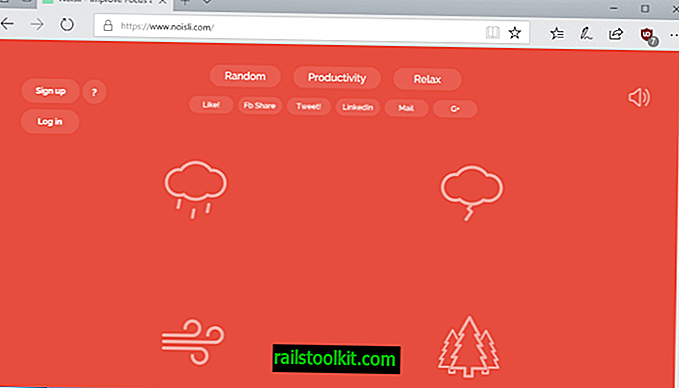Η ιδιωτική περιήγηση είναι μια σχετικά νέα λειτουργία που επιτρέπει στους χρήστες να αποκρύπτουν τις δραστηριότητές τους στο διαδίκτυο. Η λειτουργία μπλοκάρει την περιήγηση στα δεδομένα περιόδου σύνδεσης αποθηκευμένες στο πρόγραμμα περιήγησης ή στον σκληρό δίσκο του υπολογιστή. Αυτό σημαίνει, για παράδειγμα, ότι δεν έχουν γραφτεί δεδομένα στην κρυφή μνήμη ή στο χώρο αποθήκευσης cookie.
Οι χρήστες φυσιολογικά αισθάνονται πιο ασφαλείς με αυτόν τον τρόπο, αλλά αυτό δεν πρέπει να συμβαίνει. Γιατί; Επειδή υπάρχουν μέσα για να μάθετε σε ποιους ιστότοπους έχει γίνει πρόσβαση σε κατάσταση ιδιωτικής περιήγησης τοπικά.
Βλέπετε, μια λειτουργία του λειτουργικού συστήματος των Windows είναι μια προσωρινή μνήμη DNS, η οποία αποθηκεύει το όνομα τομέα και τους συνδέσμους IP. Χωρίς να καταλήξουμε σε πολλές λεπτομέρειες, η μνήμη cache του DNS καταγράφει πληροφορίες για κάθε ιστότοπο που ανοίγει ο χρήστης σε ένα πρόγραμμα περιήγησης ιστού στα Windows.
Οι περίεργοι χρήστες των Windows πρέπει απλώς να αναφέρουν τα περιεχόμενα της μνήμης cache του DNS για να μάθουν τι ιστοσελίδες επισκέπτεται ο χρήστης στη λειτουργία ιδιωτικής περιήγησης. Μπορεί να χρειαστεί κάποια πρόσθετη σύγκριση για να βρείτε τους ιστότοπους λειτουργίας ιδιωτικής περιήγησης, αλλά αυτό απαιτεί μόνο κάποια χειροκίνητη εργασία και μπορεί να παραμεληθεί.
Δείτε πώς μπορείτε να εμφανίσετε τα περιεχόμενα της μνήμης cache DNS:
- Ανοίξτε μια γραμμή εντολών στα Windows. Ο ευκολότερος τρόπος για να γίνει αυτό είναι να πατήσετε τα Windows-R, πληκτρολογήστε cmd και το πλήκτρο enter.
- Τώρα πληκτρολογήστε την εντολή ipconfig / displaydns στη γραμμή εντολών και πατήστε enter.
- Αυτό εμφανίζει όλους τους ιστότοπους που έχουν αποθηκευτεί στην προσωρινή μνήμη DNS. Σημειώστε ότι αυτό περιλαμβάνει όλα, που σημαίνει ιστότοπους σε όλα τα προγράμματα περιήγησης ιστού, ανεξάρτητα από το αν έχουν ανοιχτεί αυτόματα (π.χ. από μια δέσμη ενεργειών στον ιστότοπο) ή χειροκίνητα από το χρήστη και άλλα προγράμματα που συνδέονται στο Internet.

Η πιθανότητα είναι ότι η λίστα είναι πολύ μεγάλη για τη μνήμη cache της γραμμής εντολών. Μπορείτε να χρησιμοποιήσετε την εντολή ipconfig / displaydns> dns.txt για να αποθηκεύσετε την έξοδο στο έγγραφο κειμένου dns.txt. Στη συνέχεια, είναι δυνατό να ανοίξετε το έγγραφο σε έναν επεξεργαστή κειμένου, για να δείτε όλες τις εγγραφές. Το άνοιγμα του σε ένα πρόγραμμα επεξεργασίας κειμένου έχει άλλα πλεονεκτήματα, όπως η δυνατότητα αναζήτησης στα αρχεία.
Τα Windows παρέχουν μια επιλογή εκκαθάρισης της προσωρινής μνήμης DNS, ώστε να διαγράφονται όλες οι εγγραφές από την προσωρινή μνήμη. Αυτό γίνεται με την εντολή ipconfig / flushdns.
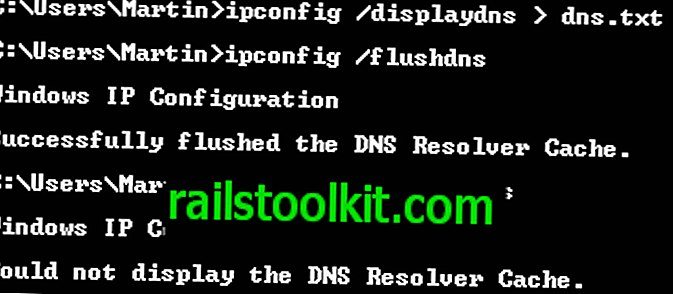
Ορισμένα προγράμματα (όπως το CCleaner) προσφέρουν επιλογές για τη διαγραφή της προσωρινής μνήμης DNS. Είναι επίσης δυνατό να γράψετε ένα απλό αρχείο δέσμης για να το διαγράψετε κατά το κλείσιμο. Επιτρέψτε μου να ξέρω αν σας αρέσει ένα σενάριο παράδειγμα που κάνει αυτό.
Οι χρήστες των Windows που λειτουργούν τακτικά σε λειτουργία ιδιωτικής περιήγησης θα πρέπει να εξετάσουν συχνά την εκκαθάριση της προσωρινής μνήμης DNS του συστήματός τους για την προστασία του απορρήτου τους.